V tej navodilih ti bom korak za korakom pokazal, kako v sliki z Photoshopom vstaviti realistični piercing. Ta tehnika ti bo pomagala natančno izrezati predmete iz drugih slik in jih brezšivno vključiti v tvojo kompozicijo. Da bo piercing deloval naravno, bom pokazal tudi pomembne podrobnosti, kot so spremembe barv in senčila. Vse, kar potrebuješ, je slika piercinga in nekaj potrpljenja.
Najpomembnejši ugotovitvi
- Izberi pravo sliko iz brezplačnih slikovnih bank.
- Bodi pozoren na natančno izbiro in pravilno prilagoditev velikosti piercinga.
- Uporabi senčila, da piercing deluje bolj realistično.
- Spremeni barvo piercinga, da se prilagodi celotnemu tonu slike.
Korak-po-korak Navodila
Za vstavljanje piercinga v tvojo sliko sledi tem korakom:
Najprej moraš izbrati primerno sliko piercinga. Ne moreš uporabljati slik s Googla, saj so te pogosto avtorsko zaščitene. Namesto tega ti priporočam, da uporabiš spletne strani, kot sta Freepik ali Pixabay. Tam poišči "Oseba s piercingom" ali preprosto "Piercing" in si prenesi sliko, ki ti je najbolj všeč. Tako boš izbral popoln piercing, ki ga želiš vključiti v svoj projekt.
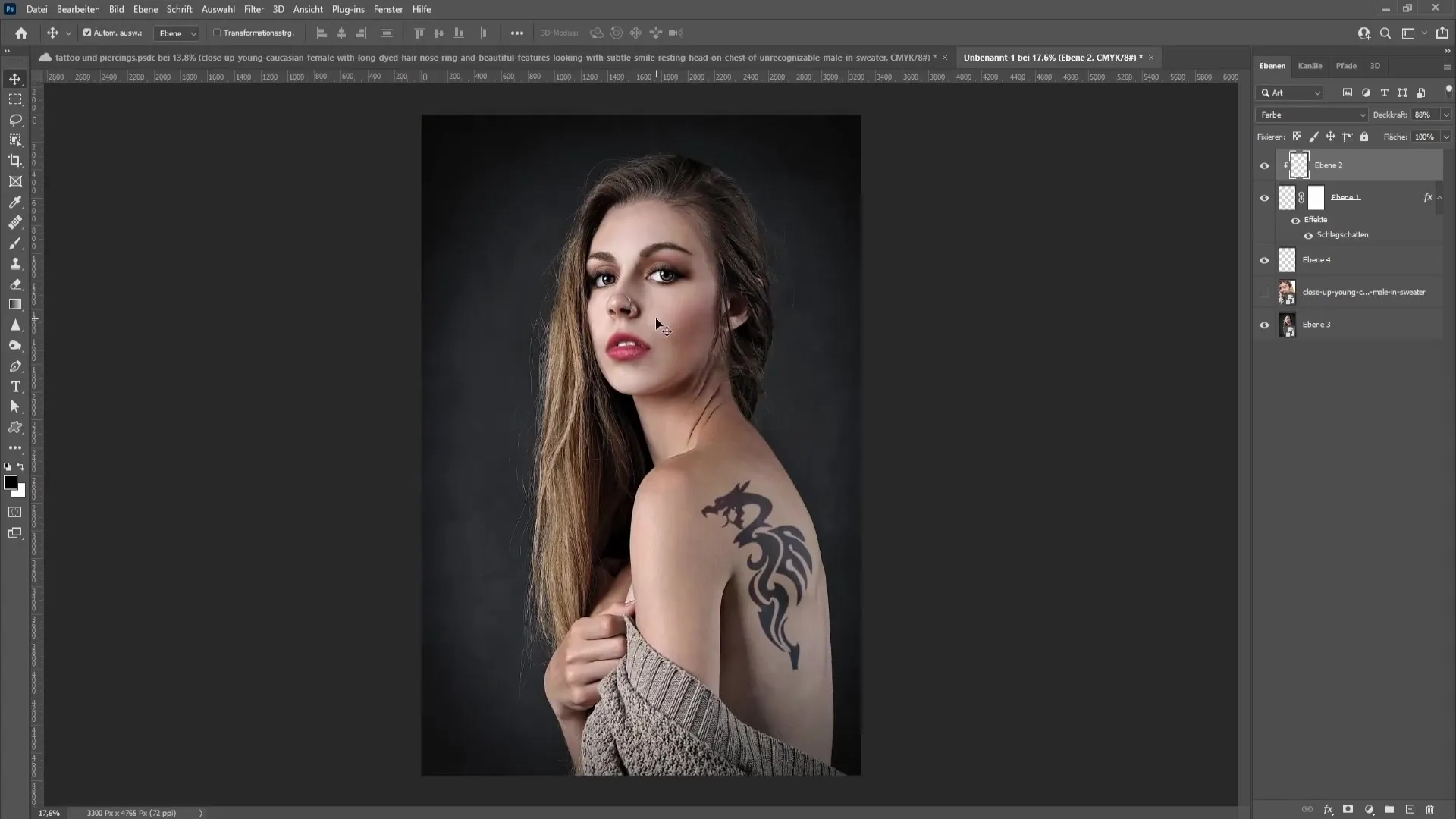
Ko izbereš primerno sliko, jo odpreš v Photoshopu in skrbno izrežeš piercing. Za to uporabi orodje za izbiro po svojem izboru (npr. orodje za lassanje). Za natančno izbiro drži tipko Alt, da odstraniš dele izbire, ki jih ne potrebuješ. Drži tipko Shift, da dodaš dodatna območja. Poskrbi, da boš izbiro temeljito izpopolnil, da boš na koncu dobil čist rezultat. To je še posebej pomembno, saj je velikost piercinga na sliki majhna in nepravilne robove ni težko opaziti.
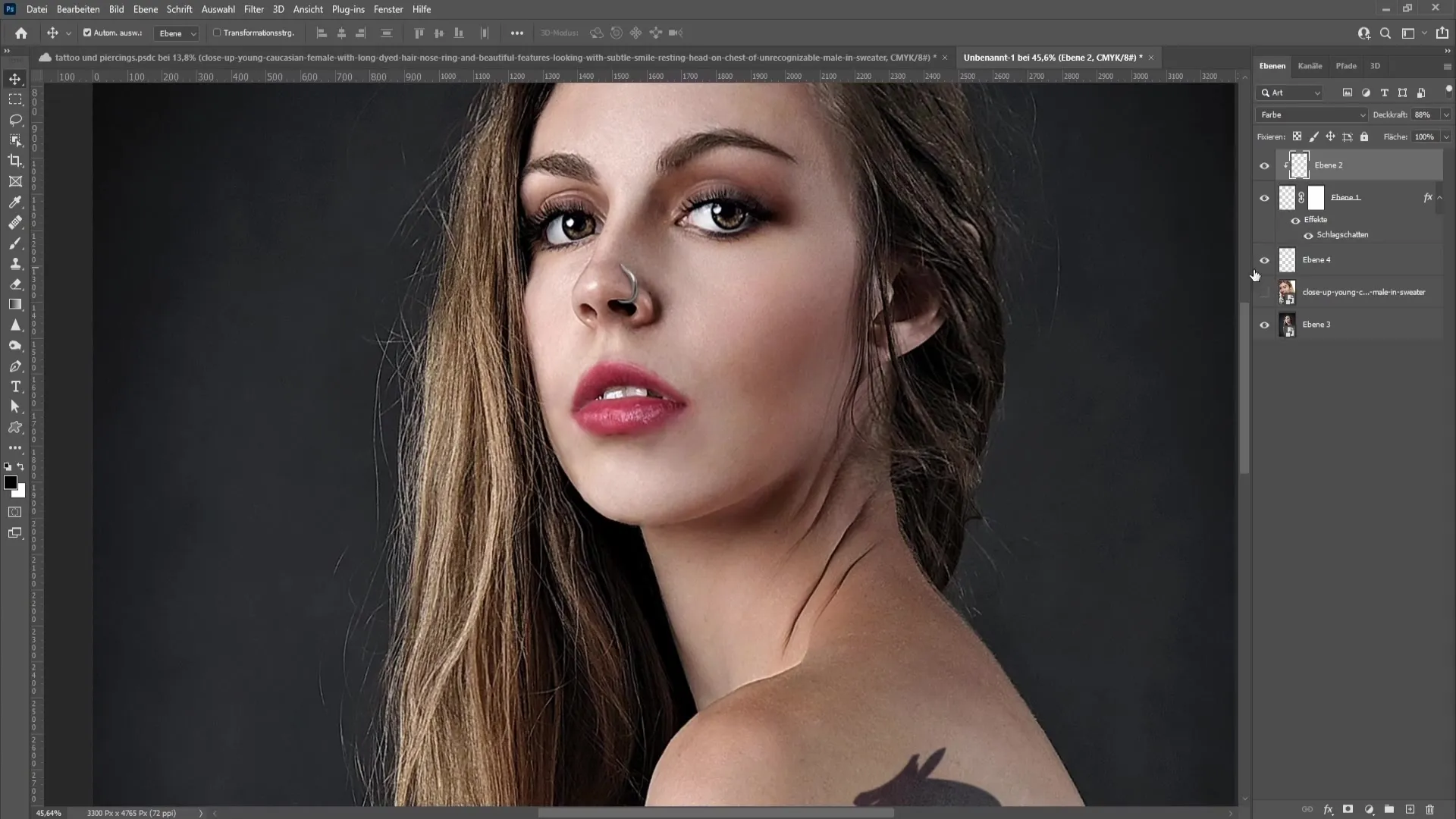
Po izrezovanju piercinga pritisni Ctrl + J, da kopiraš piercing v novo plast. Sedaj lahko uporabiš orodje Premikanje, da postaviš piercing na želeno mesto na glavni sliki. Med premikanjem drži tipko za preslednico, da lažje prilagodiš položaj.
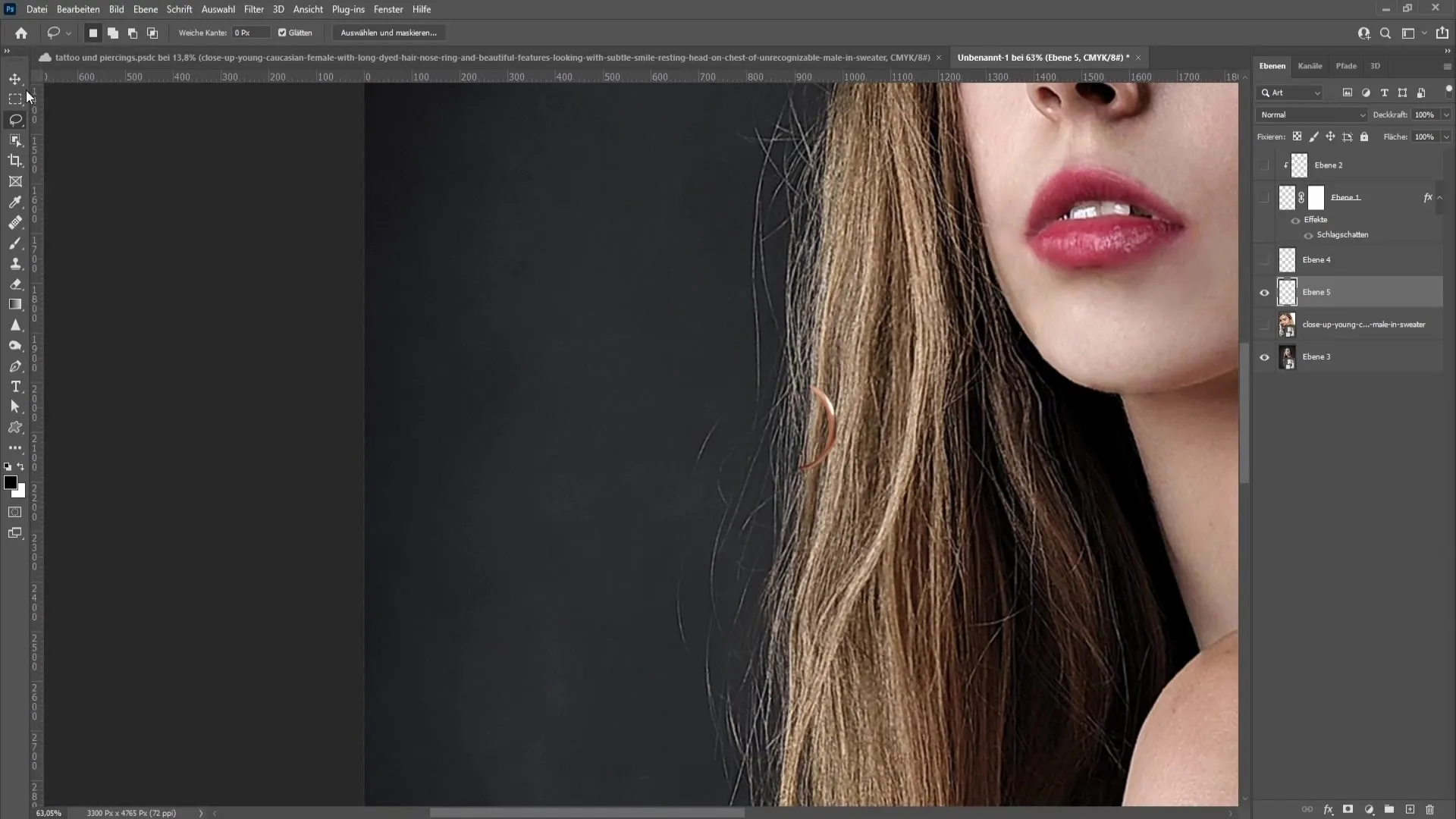
Sedaj moraš prilagoditi velikost piercinga. Pritisni Ctrl + T, da aktiviraš orodje za transformacijo. Drži tipko Ctrl in povleci za robove, da prilagodiš velikost piercinga po svojih željah. Poskrbi, da boš piercing pravilno postavil in po potrebi premaknil navzgor ali navzdol, da bo deloval naravno.
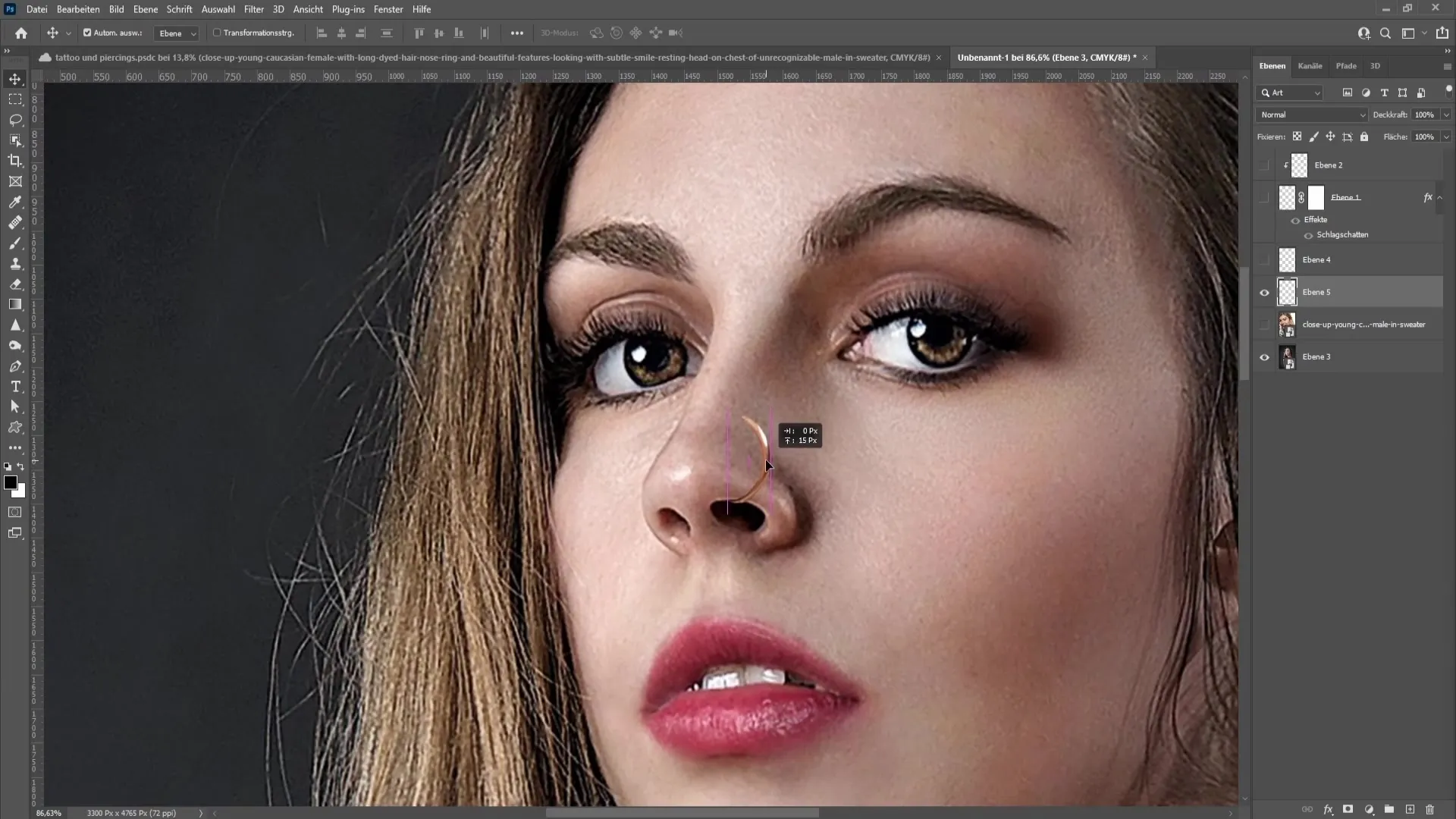
Za zagotovitev, da je piercing dobro integriran v sliko, lahko dodatno uporabiš orodje Mreža oblik. Pojdi na "Uredi" in izberi "Mreža oblik". Postavi točke na strateške točke piercinga, da ga oblikuješ organsko in prilagodiš obrazne poteze osebe na sliki.
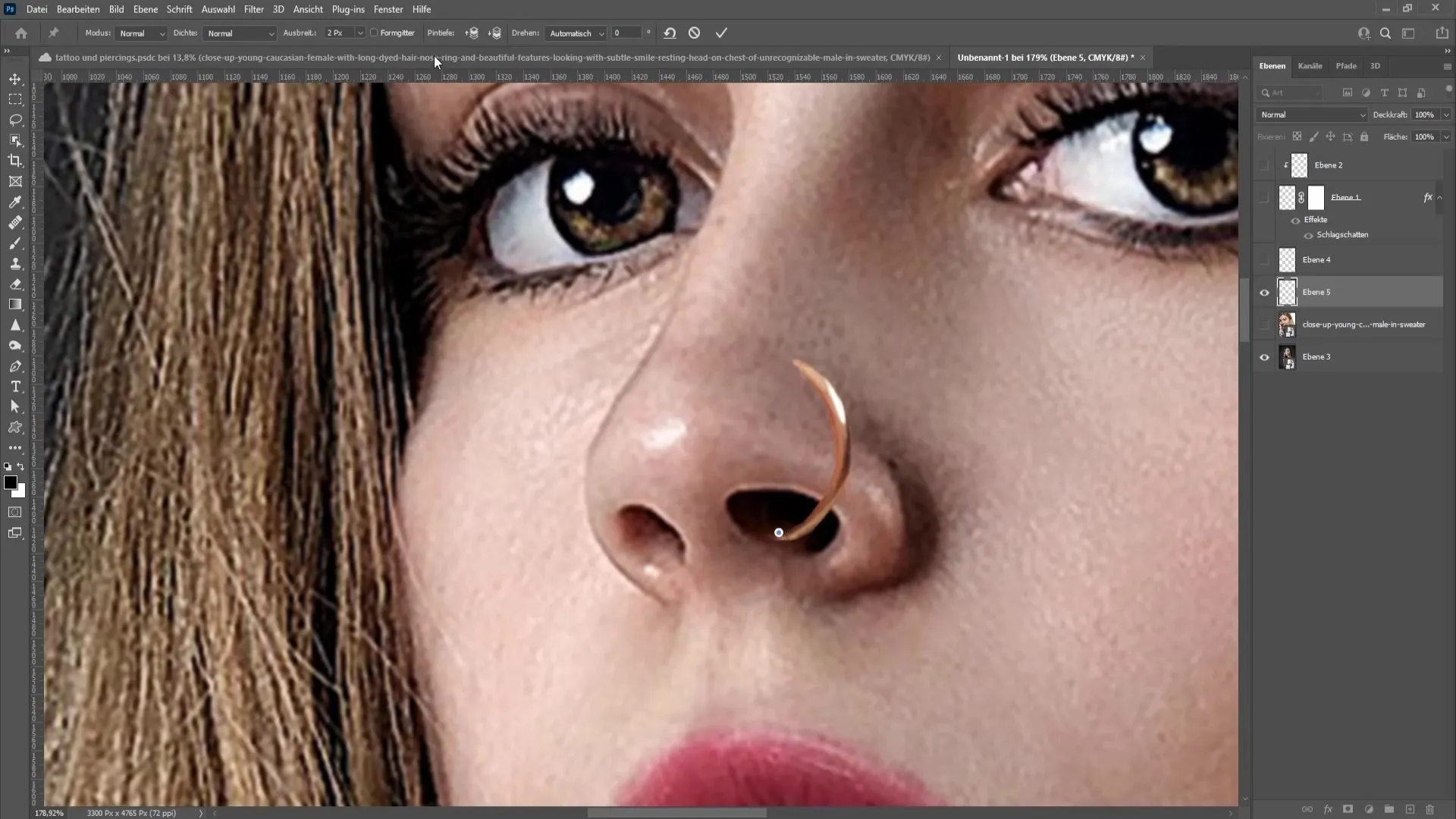
Piercing trenutno izgleda precej ploščato. Da bi bil bolj realističen, mu bomo zdaj dodali senco. Klikni z desno miškino tipko na plast piercinga in izberi "Možnosti polnitve". Omogoči možnost "senca" in prilagodi nastavitve, da ustvariš subtilno senco, ki dvigne piercing in ustvari 3D učinek. Pomembno je, da ne nastaviš previsoke prekrivnosti, da senca deluje naravno in ni preveč moteča.
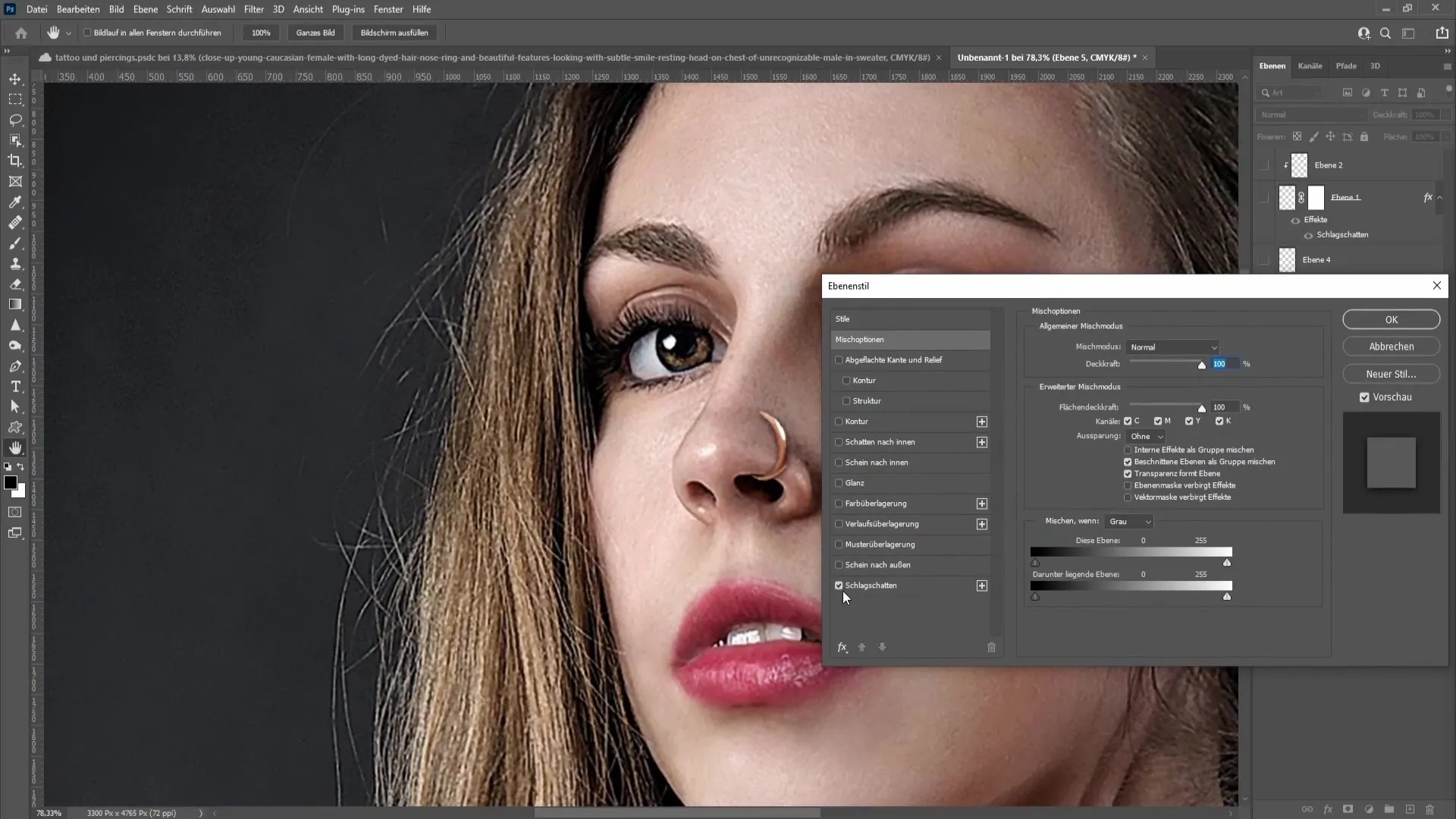
Da bo dodana še več globine, lahko ustvariš majhno jedrno senco za luknjo piercinga. Ustvari novo plast in izberi čopič, da oblikuješ obliko luknje na sliki. Zmanjšaj prekrivnost te nove plasti, da dosežeš nežen učinek. Ta majhen korak lahko znatno izboljša celoten vtis piercinga.
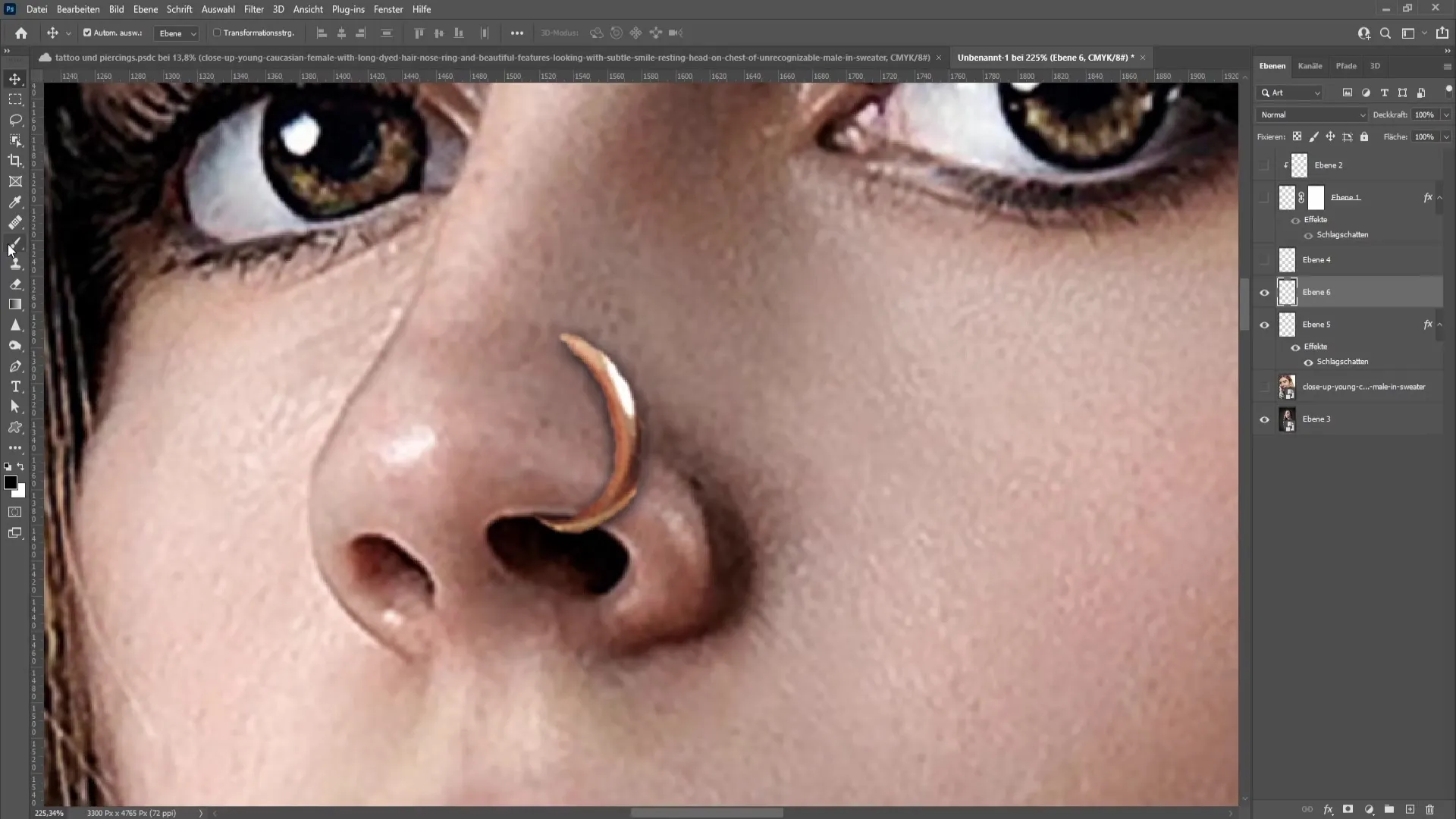
Ko si zadovoljen s postavitvijo in senčenjem, lahko prilagodiš barvo piercinga. Za to ustvari novo plast, izberi primerno barvo (npr. svetlo sivo za srebrn piercing) in pobarvaj piercing. Nastavi možnost plasti na "Barva", da spremeniš samo barvne informacije piercinga. Dodaj masko za rezanje, da zagotoviš, da sprememba barve vpliva samo na piercing in ne na celotno sliko.
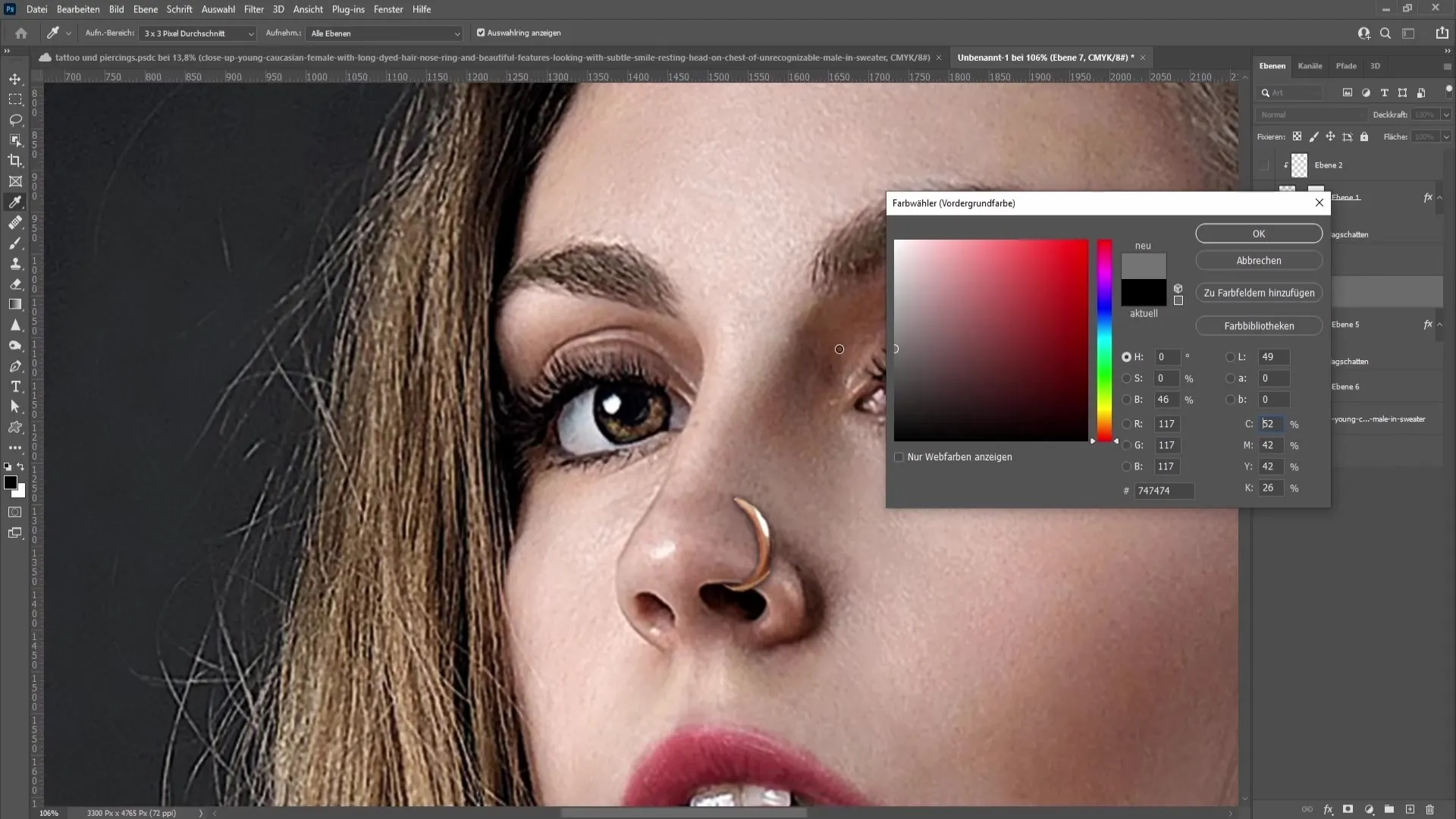
Ko zaključiš celoten postopek, se pomakni navzven, da si ogledaš celotno sliko. Poskrbi, da je piercing dobro integriran in realističen. To je tisto, kar naredi naporno delo na tako majhnih podrobnostih tako pomembno. Uspešno si se naučil/a, kako ustvariti realističen piercing v programu Photoshop.
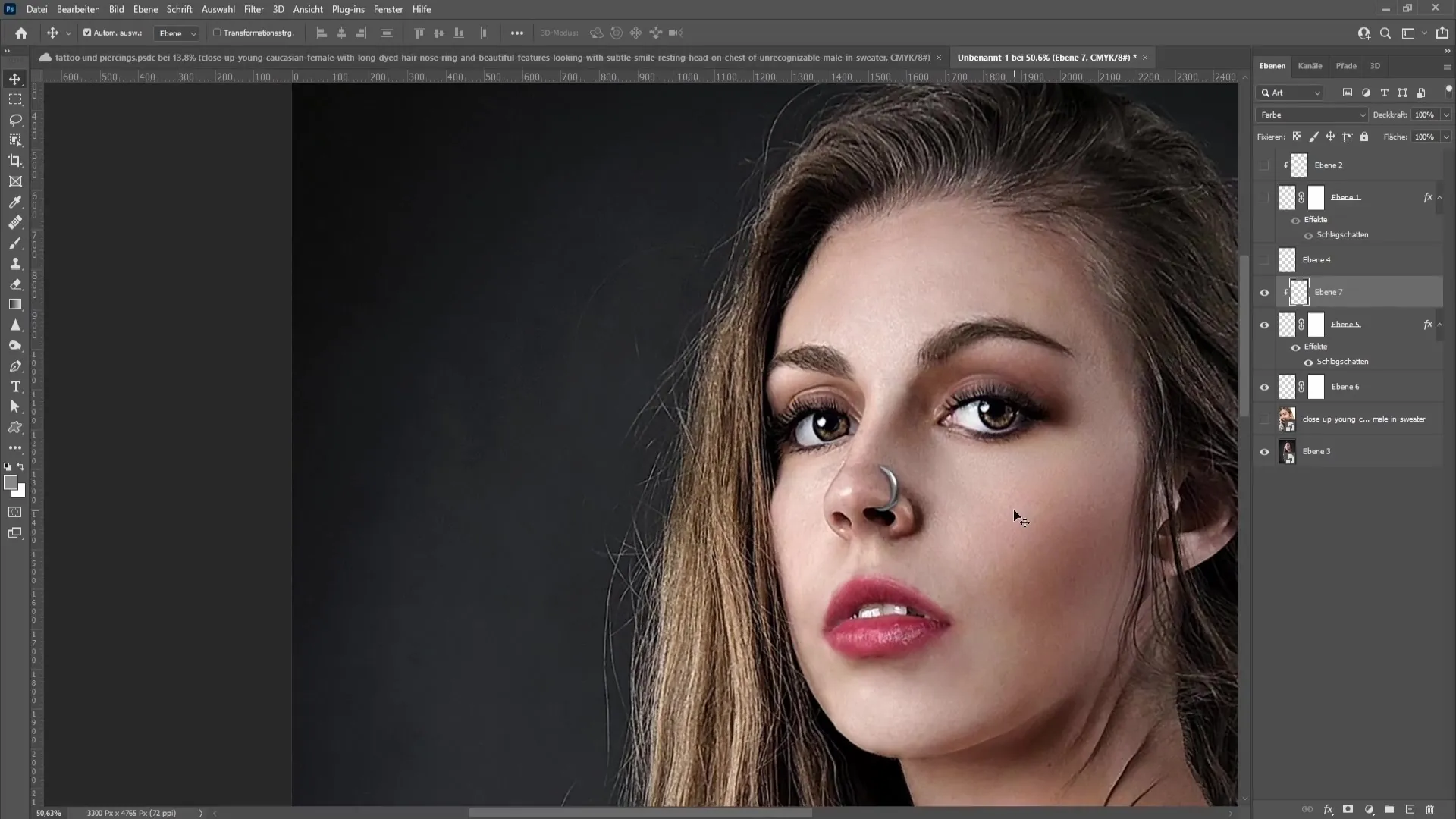
Povzetek
V tej vadnici si se naučil/a, kako korak za korakom ustvariti piercing v programu Photoshop. Od izbire slike do prilagajanja barv in senc smo obravnavali potrebne tehnike, da bi dosegli naraven rezultat. Vadite te tehnike, da bi nadgradili svoje sposobnosti v Photoshopu.
Pogosto zastavljena vprašanja
Kako najti ustrezne slike za piercing?Uporabite spletne strani kot so Freepik ali Pixabay, da najdete slike brez avtorskih pravic.
Kako prilagodim obliko piercnga?Uporabite orodje Mreža oblik v programu Photoshop, da prilagodite piercing obraznim potezam.
Kako dodam senco?Z desnim klikom na sloj piercinga izberite »Možnosti polnjenja«, da ustvarite senčno senco.
Ali lahko spremenim barvo piercinga?Da, ustvarite nov sloj, pobarvajte ga in uporabite izrezno masko, da spremenite barvo.
Kako naredim piercing bolj realističen?Dodajte subtilne sence in osnovne sence, da ustvarite globino in izboljšate integracijo v sliko.


